Não existe nada mais chato do que instalar drivers manualmente. É necessário ir até o site do fabricante, procurar o driver correto, baixar e então instalar no computador. Isso se não ocorrer nenhum problema no meio do caminho.
Porém, há vários programas que se propõem a instalar todos os drivers necessários automaticamente. No entanto, alguns usuários não gostam muito da ideia de instalar um programa no Windows que será usado apenas uma vez.
 Saiba instalar drivers no Windows sem usar nenhum programa (Foto: Luana Marfim/TechTudo)
Saiba instalar drivers no Windows sem usar nenhum programa (Foto: Luana Marfim/TechTudo)
O que muitos não sabem, entretanto, é que existe uma maneira nativa, ou seja, do próprioWindows, que permite instalar os drivers automaticamente e sem usar nenhum software de terceiros. Este método é útil quando não sabemos qual é o driver correto para determinado componente, assim, baixamos todos os arquivos que podem funcionar nele.
Obs.: Para usar este método, é importante que você já tenha baixado todos os drivers necessários do site do fabricante.
Passo 1. Siga o seguinte caminho: Painel de Controle > Sistema e Segurança > Sistema e, na coluna da esquerda, clique no link “Gerenciador de Dispositivos”;
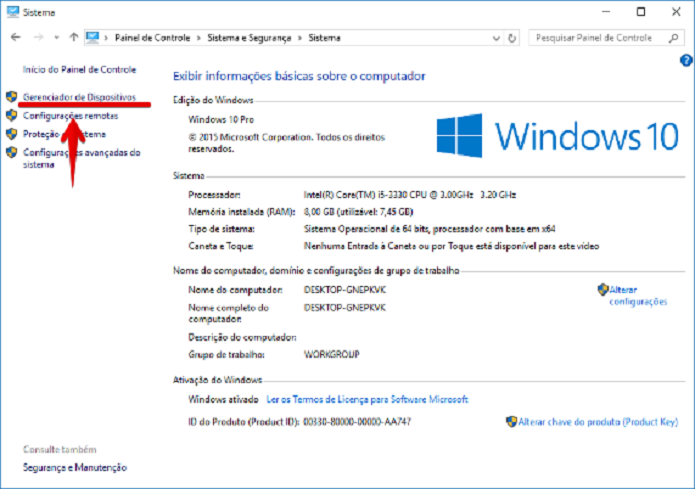 Acessando o Gerenciador de Dispositivos do Windows (Foto: Felipe Alencar/TechTudo)
Acessando o Gerenciador de Dispositivos do Windows (Foto: Felipe Alencar/TechTudo)
Passo 2. Na janela “Gerenciador de Dispositivos”, identifique os componentes que precisam de driver e clique com o botão direito do mouse sobre eles, selecionando em seguida a opção “Atualizar driver”;
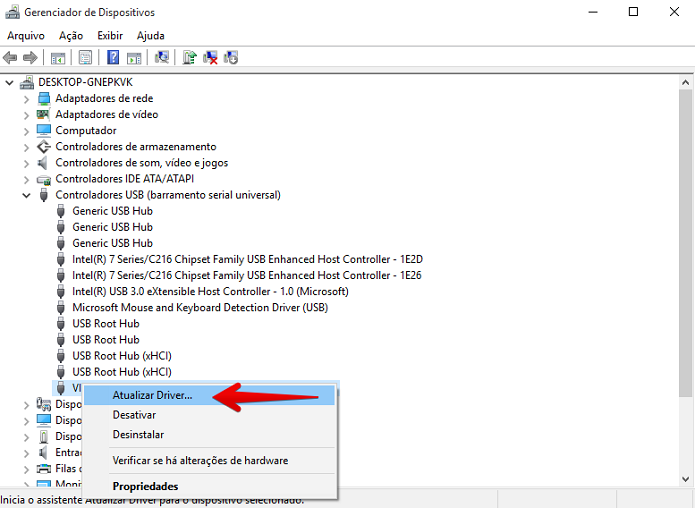 Clique em "Atualizar driver" para instalar o driver para este componente (Foto: Felipe Alencar/TechTudo)
Clique em "Atualizar driver" para instalar o driver para este componente (Foto: Felipe Alencar/TechTudo)
Passo 3. Na janela “Atualizar driver” escolha a opção “Procurar software de driver no computador”;
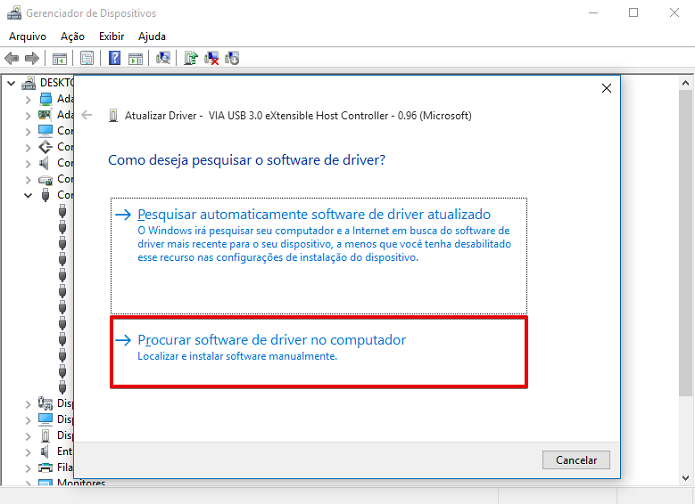 Instalando o driver manualmente (Foto: Felipe Alencar/TechTudo)
Instalando o driver manualmente (Foto: Felipe Alencar/TechTudo)
Passo 4. Nesta nova janela clique em “Procurar” e depois navegue pela árvores de pastas até achar a pasta onde estão salvos os seus drivers. Selecione esta pasta e, em seguida, clique em “Avançar”;
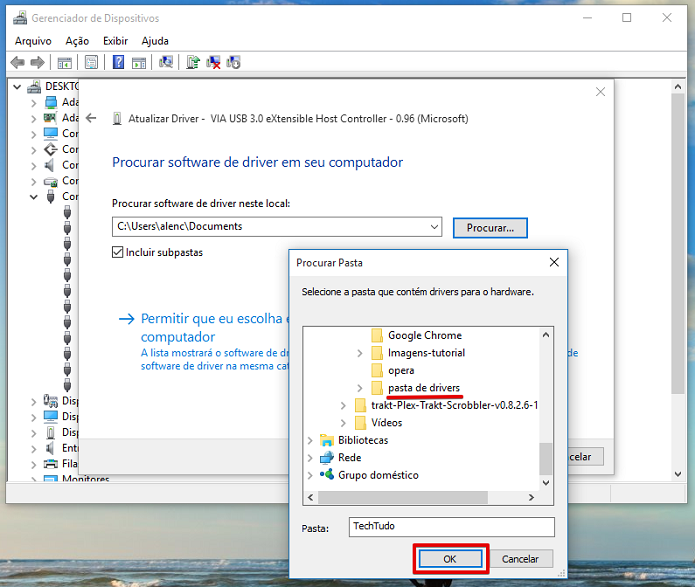 Escolha a pasta onde os drivers estão salvos (Foto: Felipe Alencar/TechTudo)
Escolha a pasta onde os drivers estão salvos (Foto: Felipe Alencar/TechTudo)
Passo 5. Agora, é só esperar que o Windows busque os drivers na pasta indicada e proceda com a instalação automaticamente.
Desta maneira, você poderá instalar os drivers corretos de maneira rápida, certeira e sem se preocupar em baixar o arquivo exato para aquele componente específico de seu computador.
via TechTudo.

0 comentários:
Os comentários serão moderados antes de publicar! respondo todos, obrigado por comentar.